
Rappeler aisément les réglages d'impression fréquemment utilisés
Enregistrer les réglages d'impression souvent utilisés
Vous pouvez enregistrer les réglages d'impression actuels comme favoris et les rappeler lors de l'impression.
Lorsque vous utilisez une combinaison de réglages d'impression souvent utilisés, vous pouvez appliquer facilement la totalité de ces réglages juste en sélectionnant la combinaison la liste des Réglages favoris, même si la combinaison est complexe et contient plusieurs onglets.
Veuillez trouver ci-après une explication de la procédure de réglage d'impression favori.
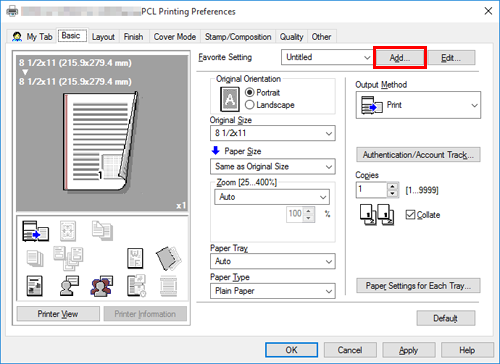
Lorsque vous modifiez un réglage existant, sélectionnez son nom dans [Réglage favori], puis cliquez sur [Modifier...].
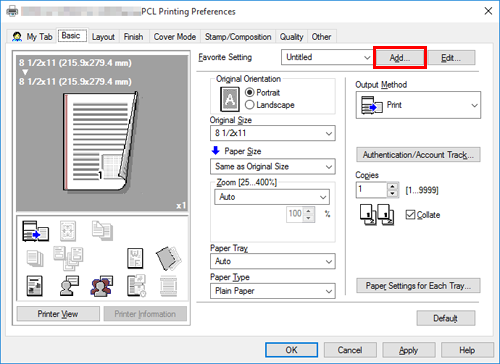
Si nécessaire, définissez une icône, un commentaires et des options d'appel pour les réglages favoris. Pour plus de détails, voir les réglages de [Enregistrer réglage favori] (décrits après cette procédure).
Les réglages d'impression sont enregistrés comme favori. Vous pouvez sélectionner les réglages favoris dans la liste [Réglage favori] au démarrage de l'impression.
Réglages de [Enregistrer réglage favori]
Réglage | Description |
|---|---|
[Nom] | Entrez le nom du favori à enregistrer. Utilisez des noms aisément identifiables. |
[Icône] | Si nécessaire, assignez une icône aux réglages favoris. |
[Partage] | Cochez cette case si vous voulez partager ce favori avec d'autres utilisateurs. |
[Commentaire] | Si nécessaire, entrez un commentaire pour les réglages favoris. Le commentaire s'affiche lorsque vous déplacez le curseur de la souris sur le favori dans la liste des Réglages favoris. |
[Eléments à rétablir] | Le réglage favori peut contenir le format de l'original et le nombre de copies qui ne sont déterminées qu'au démarrage de l'impression. Quand vous appelez les réglages favoris, ces options ne sont pas définies par défaut. Toutefois si nécessaire, vous pouvez définir ces options dans les réglages favoris. Cochez la case des éléments à récupérer. |
Personnaliser la fenêtre de réglage
Vous pouvez collecter des éléments de réglage de différents onglets et les placer dans[My Tab].
Enregistrer des éléments de réglage fréquemment utilisés dans [My Tab]permet de modifier les réglages au sein d'un même onglet au lieu d'avoir à les sélectionner dans des onglets distincts.
Cette section décrit comment modifier [My Tab].

Vous pouvez également enregistrer une fonction dans [My Tab] en sélectionnant [vers la GAUCHE] ou [vers la DROITE] dans le menu [My Tab] qui s'affiche par un clic droit de la souris sur la fonction.

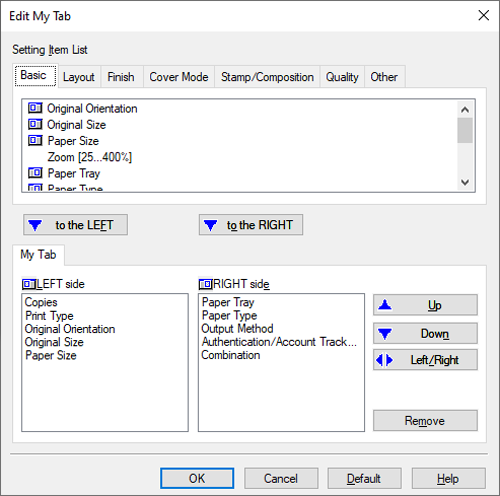
En cliquant sur [vers la GAUCHE], la fonction sélectionnée est placée dans la zone située à gauche de [My Tab] et en cliquant sur [vers la DROITE], elle est placée dans la zone située à droite de [My Tab].
Une icône apparaît à gauche de chaque fonction qui est enregistrée dans [My Tab].
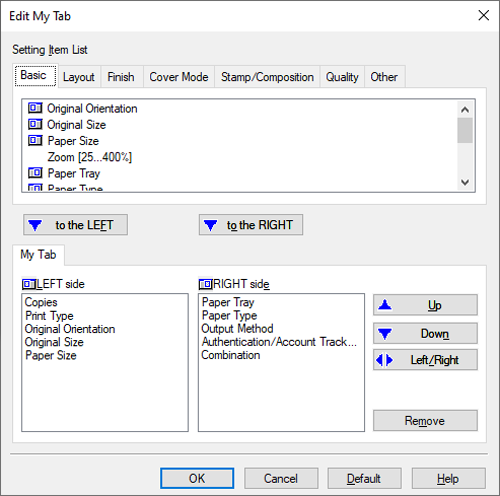
Pour déplacer une fonction, sélectionnez-la et cliquez sur [Haut], [Bas] ou [Gauche/Droite].
Pour supprimer une fonction de [My Tab], sélectionnez la fonction et cliquez sur [Supprimer].
L'édition de [My Tab] est ainsi terminée.
- Vous pouvez sélectionner [Réglages My Tab...] dans l'onglet [Paramètres] de l'écran [Propriétés de l'imprimante] pour configurer les réglages d'affichage de My Tab.

 en haut à droite d'une page, il se transforme en
en haut à droite d'une page, il se transforme en  et est enregistré comme signet.
et est enregistré comme signet.